Alle printerstuurprogramma's bekijken die momenteel zijn geïnstalleerd in Windows 7
Telkens wanneer u een nieuwe printer op uw computer aansluit en installeert, heeft u een stuurprogramma nodig om documenten naar de printer af te drukken. Afhankelijk van hoe u een oude printer van uw computer verwijdert, is het echter mogelijk dat u de printerdriver niet daadwerkelijk verwijdert wanneer u de printer verwijdert. Als u de oude printer ooit weer op uw computer aansluit, zal de installatie waarschijnlijk veel sneller verlopen omdat de oude driver opnieuw wordt geactiveerd. Maar als u per ongeluk het verkeerde stuurprogramma voor een printer installeert, kan het erg moeilijk zijn om die printer correct te laten installeren terwijl het verkeerde stuurprogramma nog steeds bestaat. Daarom is het een goed idee om te leren hoe u alle printerstuurprogramma's kunt zien die momenteel op uw Windows 7-computer zijn geïnstalleerd, omdat dit u kan helpen bij het oplossen van problemen die optreden tijdens een printerinstallatie.
Bekijk Windows 7-printerdrivers
Als u al een tijdje dezelfde computer gebruikt, met name een laptop, dan heeft u hem mogelijk op meer printers aangesloten dan u denkt. Elke keer dat u iets moest afdrukken in een hotel, het huis van een vriend of bij een klant, heeft u mogelijk een nieuwe printerdriver geïnstalleerd. Als u de geïnstalleerde stuurprogramma's bekijkt, kunt u een idee krijgen waarom een printer die u momenteel probeert te installeren uw problemen mogelijk veroorzaakt. Als u oude printerstuurprogramma's wilt verwijderen, volgt u de instructies in dit artikel.
Stap 1: klik op de knop Start in de linkerbenedenhoek van het venster en klik vervolgens op Apparaten en printers .

Stap 2: Klik één keer op het pictogram van een van uw geïnstalleerde printers zodat deze wordt gemarkeerd.
Stap 3: Klik op de knop Eigenschappen van afdrukserver in de horizontale blauwe balk bovenaan het venster.
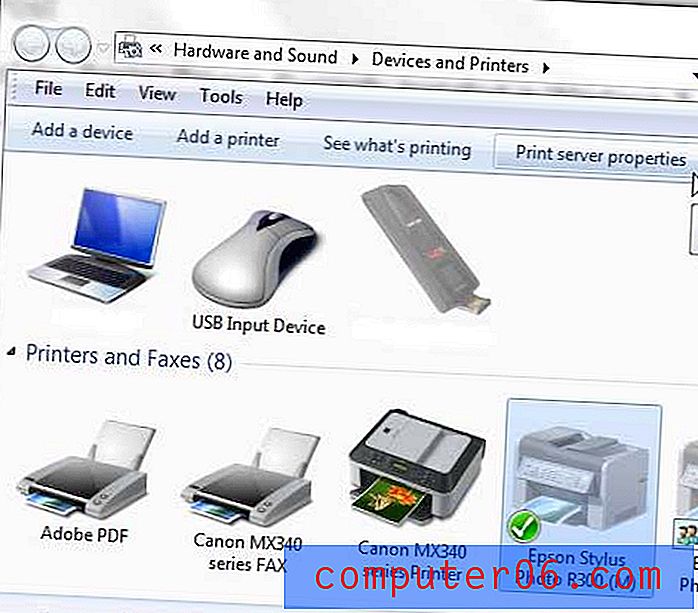
Stap 4: klik op het tabblad Stuurprogramma's bovenaan het venster.
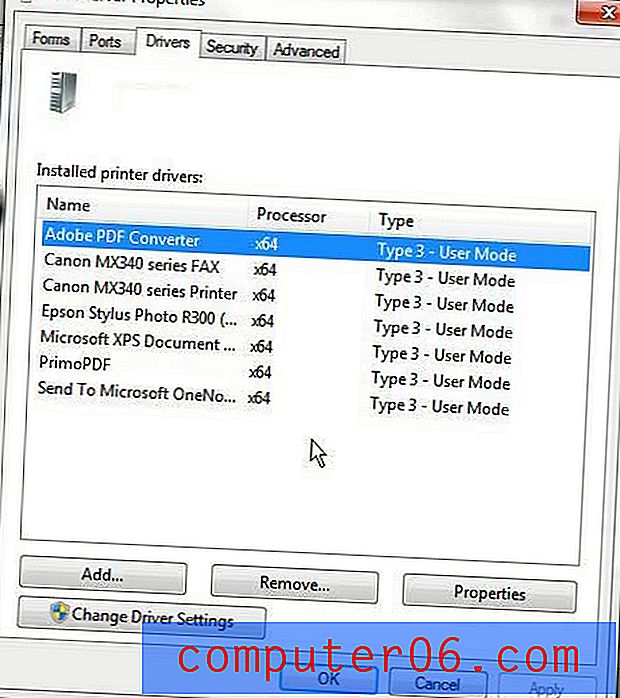
Alle printerstuurprogramma's die momenteel op uw computer zijn geïnstalleerd, worden vermeld in het gedeelte in het midden van het venster.



